Vad är Microsoft Excel och dess funktioner. Microsoft Excel-program. Kort beskrivning av funktionerna. Skapa och öppna böcker
 Microsoft Excel 2008 |
|
| Typ | |
|---|---|
| Utvecklare | |
| operativ system | |
| Senaste versionen | |
| Licens | |
| Hemsida | |
Microsoft excel(kallas också ibland Microsoft Office Excel lyssna)) är ett kalkylprogram skapat av Microsoft Corporation för Microsoft Windows, Windows NT och Mac OS. Det tillhandahåller ekonomisk-statistiska funktioner, grafiska verktyg och, med undantag för Excel 2008 på Mac OS X, VBA-makroprogrammeringsspråket ( Visual Basic för applikation). Microsoft Excel är en del av Microsoft Office och idag är Excel en av de mest populära applikationerna i världen.
Berättelse
VBA-funktionalitet gjorde Excel till ett enkelt mål för makrovirus. Och detta var ett allvarligt problem tills antivirusprodukter lärde sig att upptäcka dem. Microsoft tog för sent åtgärder för att minska risken och lade till möjligheten att välja ett säkerhetsläge:
- inaktivera makron helt
- aktivera makron när du öppnar dokument
- lita på alla makron som signerats med betrodda certifikat.
Excel-versionerna 5.0 till 9.0 innehåller olika påskägg, även om Microsoft började vidta åtgärder för att eliminera dem från och med version 10.
Versioner
Windows och Windows NT-versioner

Excel 97 (8.0) på Windows XP

Microsoft Office Excel 2003
- 1988 - Excel 2.0 för Windows
- 1990 - Excel 3.0
- 1992 - Excel 4.0
- 1993 - Excel 5.0 (Office 4.2 och 4.3, det finns även en 32-bitarsversion endast för Windows NT)
- 1995 - Excel 7 för Windows 95 (ingår i Microsoft Office 95)
- 1997 - Excel 97 (ingår i Microsoft Office 97)
- 1999 - Excel 2000 (9) - Microsoft Office 2000
- 2001 - Excel 2002 (10) - Microsoft Office XP
- 2003 - Excel 2003 (11) - Microsoft Office 2003
- 2007 - Excel 2007 (12) - Microsoft Office 2007
- 2010 - Excel 2010 (14) - Microsoft Office 2010
- Kommentar: Version 1.0 användes inte för att undvika förväxling med Apple-produkter
- Kommentar: Excel 6.0 existerar inte pga Windows version 95 kom med Word 7. Alla Office-program 95 och Office 4.x använde OLE 2.0 (automatisk dataöverföring mellan olika program), och Excel 7 borde ha visat att den överensstämmer med Word 7.
- Kommentar: Version 13.0 har hoppats över. Excel 2010 har intern version 14.0.
Macintosh-versioner
- 1985 - Excel 1.0
- 1988 - Excel 1.5
- 1989 - Excel 2.2
- 1990 - Excel 3.0
- 1992 - Excel 4.0
- 1993 - Excel 5.0
- 1998 - Excel 8.0 (Office "98)
- 2000 - Excel 9.0 (Office 2001)
- 2001 - Excel 10.0 (Office v. X)
- 2004 - Excel 11.0 (Office 2004)
- 2008 - Excel 12.0 (Office 2008)
- 2011 - Excel 14.0 (Office 2011)
OS/2-versioner
- 1989 - Excel 2.2
- 1990 - Excel 2.3
- 1991 - Excel 3.0
Excel-versioner före 7.0 var begränsade i datalagringsmöjligheter och rymmer upp till 16 384 (2 14) rader. Versioner 8.0-11.0 kunde hantera 65 536 (2 16) rader och 256 kolumner (2 8). Versioner 12.0 och 14.0 hanterar upp till 1 048 576 (2 20) rader och 16 384 (2 14) kolumner.
Filformat
Microsoft Excel, till och med version 2003, använde sitt eget binära filformat (BIFF) som huvudformat. Excel 2007 använder Microsoft Office Open XML som sitt primära format.
Även om Excel 2007 stöder och syftar till att använda nyare XML-format som sitt primära format, är det fortfarande kompatibelt med traditionella binära format. Dessutom de flesta Microsoft versioner Excel kan läsa CSV, DBF, SYLK, DIF och andra format.
Office Open XML
Microsoft Excel 2007, tillsammans med andra Microsoft Office 2007-produkter, introducerar många nya filformat. De är en del av Office Open XML (OOXML)-specifikationen.
| Formatera | Förlängning | Anteckningar |
|---|---|---|
| Excel arbetsbok | .xlsx | Standardformat för arbetsbok i Excel 2007. Det är faktiskt ett komprimerat ZIP-arkiv med en katalog med XML-dokument. Det är en ersättning för det tidigare binära .xls-formatet, även om det inte stöder makron av säkerhetsskäl. |
| Excel-arbetsbok med makron | .xlsm | Samma Excel-arbetsbok, men med makrostöd. |
| Binär Excel-arbetsbok | .xlsb | Samma Excel-arbetsbok med makron, men lagrar information i binärt format, öppnar dokument snabbare än XML. Det används särskilt ofta för mycket stora dokument med tiotusentals rader och/eller hundratals kolumner. |
| Excel-mall med makron | .xltm | Mall skapad som underlag för arbetsböcker, makrostöd ingår. Ersätter det gamla .xlt-formatet. |
| Excel-tillägg | .xlam | Excel-tillägg som syftar till att lägga till ytterligare funktionalitet och verktyg. |
Exportera och flytta bord
API:et låter dig öppna Excel-kalkylblad i ett antal andra applikationer. Detta inkluderar öppning Excel-dokument på webbsidor som använder ActiveX eller plugins som Adobe Flash Player. Apache POI-projektet tillhandahåller Java-bibliotek för att läsa och skriva Excel-kalkylblad. Det har också gjorts försök att kopiera Excel-tabeller till webbapplikationer med hjälp av kommaseparerade värden (CSV).
Programmering
Värdefulla Excel-förmågaär förmågan att skriva kod baserad på Visual Basic for Applications (VBA). Den här koden är skriven med en editor separat från tabellerna. Kalkylarket hanteras genom en objektorienterad kod- och datamodell. Med denna kod kommer data från inmatningstabellerna att omedelbart bearbetas och visas i tabeller och diagram (grafer). Tabellen blir gränssnittet för koden, vilket gör det enkelt att ändra den och hantera beräkningar.
MS Excel lösenordsskydd
Microsoft Excel-säkerhet tillhandahåller flera typer av olika lösenord:
Alla lösenord, förutom lösenordet för att öppna ett dokument, kan raderas direkt, oavsett vilken version av MS Excel där dokumentet skapades. Dessa typer av lösenord används främst för att samarbeta med ett dokument. När du använder dem är dokumentet inte krypterat, och dokumentet lagrar en hash av Välj lösenord. Även när du använder ett lösenord för att skydda en arbetsbok, krypteras dokumentet med ett känt lösenord "VelvetSweatshop", detta ger inte ytterligare säkerhet till dokumentet. Den enda typen av lösenord som kan hindra en angripare från att få tillgång till ett dokument är "lösenord för att öppna", men den kryptografiska styrkan hos ett sådant skydd beror starkt på vilken version av MS Excel där dokumentet skapades.
I MS Excel version 95 och tidigare, "lösenord för att öppna" konverteras till en 16-bitars nyckel, som knäcks direkt. I MS Excel 97/2000 var lösenordet redan omvandlat till en 40-bitars nyckel, som på modern utrustning också kan knäckas mycket snabbt. Dessutom kan lösenordsknäckningsprogram prova hundratusentals lösenord per sekund, vilket gör att du inte bara kan dekryptera ett dokument utan också hitta det ursprungliga lösenordet. I MS Excel 2003 / XP har situationen förbättrats något - användaren kan välja nästan vilken krypteringsalgoritm som helst som finns i systemet (CryptoServiceProvider). Men som standard finns samma MS Excel 97/2000-skydd kvar. För användare som är vana vid att lita på programs standardbeteende innebär detta en brist på starkt skydd för sina dokument.
Situationen förändrades dramatiskt i MS Excel 2007 - den moderna AES-algoritmen med en 128-bitars nyckel började användas för kryptering, och för att erhålla nyckeln användes en 50 000-faldig användning av SHA1-hashfunktionen, vilket minskade sökhastigheten till hundratals lösenord per sekund. I MS Excel ökades standardsäkerhetsstyrkan med ytterligare två gånger, tack vare användningen av en 100 000-faldig SHA1-lösenord-till-nyckel-konvertering. Slutsats: på det här ögonblicket starkt skydd tillhandahålls endast av dokument som sparats i Office-format 2007\2010 med resistent installerat på dem "lösenord för att öppna".
Kritik
Vanlig kritik mot kalkylbladsprocessorer gäller även Excel. Specifika områden av kritik i Excel är noggrannhet, datumproblem och Excel 2007-visningsfel.
Noggrannhet
Eftersom Excel arbetar baserat på flyttalsberäkningar har Excels statistiska noggrannhet kritiserats. Excel-förespråkare säger som svar att dessa fel endast visas i speciella villkor särskilt utvalda källdata som berör ett relativt litet antal användare och som sannolikt inte kommer att påträffas i praktiken. För versionerna 97, 2000, 2002 registrerades fel vid exekvering av funktionen MOD (division med rest) med vissa argument, där funktionen returnerar #NUM!-felet istället för resultatet.
Datumproblem
I Excel-versioner fram till och med 2007 ansågs 1900 felaktigt vara ett skottår. Felet har sitt ursprung i Lotus 1-2-3 och introducerades avsiktligt i Excel för kompatibilitet och underhålls för bakåtkompatibilitet.
Visningsfel i Excel
Microsoft Excel 2007 skärmdump som visar visningsfel 65535
Den 22 september 2007 rapporterades att Excel 2007 skulle ge felaktiga resultat i vissa situationer. Specifikt, för de nummerpar vars produkt är 65535 (till exempel 850 och 77.1), visar Excel 100 000 som summan. Detta händer för cirka 14,5 % av dessa par. Dessutom, om du lägger till en till resultatet, kommer Excel att mata ut totalt 100 001. Men om du subtraherar en från summan kommer displayen att visa det korrekta resultatet på 65534. (Om du multiplicerar eller dividerar summan med 2 också. , kommer den att visa 131070 respektive 32767.5.)
Microsoft rapporterade på Microsoft Excel-bloggen att det finns ett problem i visningen av sex specifika flyttalsvärden mellan 65534.99999999995 och 65535 och sex värden mellan 65535.99999999995 och 65536 (exklusive gränser). Eventuella beräkningar som resulterar i ett av de tolv värdena kommer inte att visas korrekt. Den faktiska data som lagras och överförs till andra celler är korrekt, endast visningen av värdet är felaktig. Felet dök upp i Excel 2007 och finns inte i tidigare versioner. Den 9 oktober 2007 släppte Microsoft en patch som åtgärdade problemet. Det ingick också i Service Pack 1-fixarna.
Anteckningar
Länkar
- Arbeta med Excel-filer med .NET Framework
- Lista över MVP-sajter (engelska)
| Microsoft Office | ||
|---|---|---|
| Klientapplikationer | Redovisning · Åtkomst · Lync · Entourage · Excel· Groove · InfoPath · InterConnect · MapPoint · OneNote · Outlook · PowerPoint · Projekt · Publisher · SharePoint Designer · Visio · Word | |
| Serverapplikationer | Kommunikation · Formulär · Groove · PerformancePoint · Projekt · Projektportfölj · SharePoint | |
| Äldre applikationer | Pärm · Dataanalysator · Framsida · Liquid Motion · Post · Kontorsassistenter · PhotoDraw · Fotoredigerare · Schema+ · Vizact · Webbkomponenter | |
| Online tjänster | Office Online Office 365 Office Live Meeting SkyDrive | |
| Windows-versioner | 3,0 · 4,0 · 4,3 · 95 · 97 · 2000 · XP · 2003 · · · | |
| Versioner för Mac OS | 98 2001 X 2004 2008 2011 | |
| Teknologier | Objektlänkning och inbäddning av Office Open XML Visual Studio-verktyg för Office Visual Basic för applikationer | |
| Kategori | ||
Excel är en mycket använd datorprogram. Det behövs för att utföra beräkningar, sammanställa tabeller och diagram samt beräkna enkla och komplexa funktioner. Det är en del av Microsoft Office-paketet.
Detta är en uppsättning program för kontorsarbete. De mest populära programmen i den är Word och Excel.
Excel är ungefär en miniräknare med många funktioner och möjligheter. I det här programmet kan du skapa rapporter, göra beräkningar av vilken komplexitet som helst och skapa diagram. Det behövs först och främst av revisorer och ekonomer.
Det är en stor tabell där du kan skriva in data, det vill säga skriva ut ord och siffror. Med hjälp av funktionerna i detta program kan du också utföra olika manipulationer med siffror: addera, subtrahera, multiplicera, dividera och mycket mer.
Många tror att Excel bara handlar om tabeller. De är övertygade om att alla tabeller på datorn är kompilerade i detta program. Men det är inte sant. Detta program behövs främst för beräkningar.
Om du inte bara behöver rita en tabell med ord och siffror, utan också utföra alla åtgärder med siffrorna (lägga till, multiplicera, beräkna procent, etc.), måste du arbeta i Microsoft Excel. Men om du behöver skapa en tabell utan beräkningar, det vill säga ange färdiga data, är det snabbare och bekvämare att göra detta i Microsoft Word.
Excel, jämfört med Word, är naturligtvis mer komplicerat. Och det är bättre att börja arbeta i det här programmet efter att du behärskar Word. Det kommer att ta mycket tid att lära sig Excel grundligt. Men som praktiken visar behöver de flesta bara grundläggande färdigheter för att fungera.
Hur man öppnar Excel
Klicka på "Start"-knappen i det nedre vänstra hörnet av skärmen.
En lista öppnas. Klicka på Alla program (Program).
En ny lista kommer att visas. Hitta "Microsoft Office" och klicka på den. Om du inte ser en sådan inskription, är det troligtvis paketet kontorsprogram(inklusive Microsoft Excel) är inte installerat på din dator.
“Microsoft Excel (kallas även ibland Microsoft Office Excel) är ett kalkylprogram skapat av Microsoft för Microsoft Windows, Windows NT och Mac OS. Det ger ekonomisk-statistiska funktioner, grafiska verktyg och, med undantag för Excel 2008 på Mac OS X, makroprogrammeringsspråket VBA (Visual Basic for Application). Microsoft Excel är en del av Microsoft Office och idag är Excel en av de mest populära applikationerna i världen" Källa: Wikipedia.org
Microsoft Excel-funktioner?
Områdena och möjligheterna att använda Excel är varierande:
Som framgår av allt ovan är huvudfokuset för Excel att arbeta med finansiell och analytisk data, så ägande av denna applikation är efterfrågad i många typer av aktiviteter relaterade till beräkningar, rapporter, prognoser, etc. Och en anställd med fördjupad kunskap är en gåva
Det var allt tills vidare! I nästa lektion kommer vi att bekanta oss med MS Excel 2003-gränssnittet.
För den som vill fördjupa sig i historien om utvecklingen av MS Excel kan du ta en titt på.
Det kan avsevärt underlätta användarens arbete med tabeller och numeriska uttryck genom att automatisera det. Detta kan uppnås med hjälp av applikationens verktyg och dess olika funktioner. Låt oss titta på de mest användbara av dem.
På grund av programmets breda funktionella syfte är användaren inte alltid medveten om de funktioner som förenklar interaktion med många Excel-verktyg. Senare i artikeln kommer vi att prata om 10 Bästa egenskaperna, vilket kan vara användbart för olika ändamål, och vi kommer också att tillhandahålla länkar till detaljerade lektioner om att arbeta med var och en av dem.
VLOOKUP-funktion
En av de mest efterfrågade funktionerna i Microsoft Excel är "VLOOKUP". Genom att använda den kan du dra och släppa värden från en eller flera tabeller till en annan. I detta fall utförs sökningen endast i den första kolumnen i tabellen, sålunda, när data i källtabellen ändras, genereras data automatiskt i den härledda tabellen, i vilken individuella beräkningar kan utföras. Till exempel kan information från en tabell som innehåller prislistor för varor användas för att beräkna indikatorer i tabellen om inköpsvolymen i monetära termer.
En VLOOKUP startas genom att infoga en sats "VPR" från "Funktionsmästare" i cellen där data ska visas.
I fönstret som visas, efter att ha kört den här funktionen, måste du ange adressen till cellen eller cellintervallet från vilken data kommer att hämtas.

Pivottabeller
En annan viktig funktion i Excel är skapandet av pivottabeller, som låter dig gruppera data från andra tabeller enligt olika kriterier, utföra olika beräkningar med dem (summering, multiplikation, division, etc.), och resultaten visas i en separat tabell. Samtidigt finns det mycket breda möjligheter att anpassa pivottabellens fält.

Den skapas på fliken "Föra in" genom att trycka på knappen, som kallas - "Pivottabell".

Skapa diagram
För att visuellt visa data placerad i en tabell är det bekvämt att använda diagram. De används ofta för att skapa presentationer, skriva vetenskapliga artiklar, för forskningsändamål, etc. Excel erbjuder ett brett utbud av verktyg för att skapa olika typer diagram.

För att skapa ett diagram måste du välja en uppsättning celler som innehåller de data som du vill visa visuellt. Sedan, medan du är på fliken "Föra in", välj på bandet den typ av diagram som du anser är bäst lämpad för att uppnå dina mål.

Mer exakt inställning av diagram, inklusive inställning av dess namn och axelnamn, görs i gruppen av flikar "Arbeta med diagram".

En typ av diagram är grafer. Principen för deras konstruktion är densamma som för andra typer av diagram.

Formler i Excel
För att arbeta med numeriska data låter programmet dig använda speciella formler. Med deras hjälp kan du utföra olika aritmetiska operationer med data i tabeller: addition, subtraktion, multiplikation, division, exponentiering, rotextraktion, etc. För att tillämpa formeln måste du sätta tecknet i cellen där du planerar att visa resultatet «=» . Efter detta skrivs själva formeln in som kan bestå av matematiska symboler, siffror och celladresser. För att ange adressen till cellen från vilken data för beräkning tas, klicka bara på den med musen, och dess koordinater visas i cellen för att visa resultatet.

Excel är också bekvämt att använda som en vanlig miniräknare. För att göra detta, i formelfältet eller i valfri cell, skriv helt enkelt in matematiska uttryck efter tecknet «=» .

"OM"-funktion
En av de mest populära funktionerna som används i Excel är "OM". Det gör det möjligt att i en cell specificera utdata från ett resultat om ett specifikt villkor är uppfyllt och ett annat resultat om det inte är uppfyllt. Dess syntax är som följer: IF(booleskt uttryck; [resultat om sant]; [resultat om falskt]) .
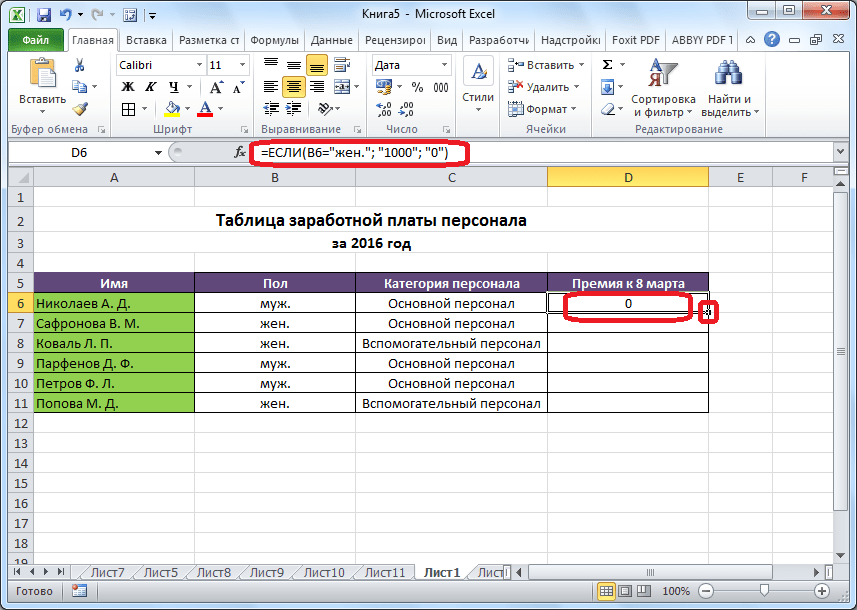
Operatörer "OCH", "ELLER" och kapslad funktion "OM" matchar flera villkor eller ett av flera villkor.

Makron
Med hjälp av makron registrerar programmet utförandet av vissa åtgärder, och sedan spelas de upp automatiskt. Detta sparar avsevärt tid på att utföra en stor mängd av samma typ av arbete. Makron spelas in genom att aktivera infångning av dina handlingar i programmet via motsvarande knapp på menyfliksområdet.

Makron kan också spelas in med Visual Basic-markeringsspråket i en speciell redigerare.

Villkorlig formatering
För att markera specifika data använder en tabell villkorlig formatering för att ställa in regler för att markera celler. Själva den villkorliga formateringen kan göras i form av ett histogram, en färgskala eller en uppsättning ikoner. Du kommer åt den via fliken "Hem" markera intervallet av celler du ska formatera. Nästa i verktygsgruppen "Stiler" klicka på knappen som heter "Villkorlig formatering". Efter detta är allt du behöver göra att välja det formateringsalternativ som du anser är lämpligast.

Formateringen kommer att slutföras.

Smart bord
Inte alla användare vet att en tabell helt enkelt ritad med en penna eller kanter uppfattas av Excel som ett enkelt område av celler. Du kan tvinga programmet att se denna datamängd som en tabell genom omformatering. Detta görs enkelt: först, välj önskat intervall med data, och sedan på fliken "Hem", klicka på knappen "Formatera som tabell". En lista kommer upp med olika designstilsalternativ, där du kan välja den som passar dig.

Tabellen skapas också genom att klicka på knappen "Tabell", som finns på fliken "Föra in", efter att tidigare ha valt ett visst område av arket med data.

Redaktören kommer att behandla den valda uppsättningen celler som en tabell. Som ett resultat, till exempel, om du anger vissa data i cellerna vid tabellens gränser, kommer de automatiskt att inkluderas i den. Utöver detta kommer rubriken ständigt att vara inom synfältet när du rullar nedåt.

Val av parameter
Med hjälp av parametervalsfunktionen kan du välja initialdata, vägledd av det resultat du vill ha. Gå till fliken "Data" och tryck på knappen "Tänk om analys" finns i verktygslådan "Arbeta med data". Välj objektet i listan som visas "Val av parameter...".

Fönstret för parameterval öppnas. I fält "Ange i cell" du måste ange en referens till cellen som innehåller formeln du vill ha. I fält "Menande" det slutresultat du vill ha måste anges. I fält "Ändra cellvärden" infoga koordinaterna för cellen med värdet som justeras.

INDEX-funktion
Funktioner som funktionen ger "INDEX", något nära funktionernas funktioner "VPR". Det låter dig också söka efter data i en rad värden och returnera den till en specificerad cell. Syntaxen är följande: INDEX(cellintervall, radnummer, kolumnnummer) .

Detta är inte en komplett lista över alla funktioner som är tillgängliga i Microsoft Excel. Vi fokuserade bara på de mest populära och viktigaste av dem.
Att förmågan att arbeta på en dator idag är nödvändig för alla är utom tvivel även bland skeptiker.
Boken du håller i dina händer kommer att vara en sann vän och assistent för dem som vill självständigt och snabbt bemästra visdomen att arbeta med personlig dator. Den är skriven på ett enkelt och begripligt språk och är tillgängligt och lätt även för nybörjare. Ett stort antal specifika exempel och visuella illustrationer bidrar till en snabb och enkel assimilering av det föreslagna materialet.
Dess sekventiella presentation, såväl som detaljerad steg för steg beskrivning nyckeloperationer och procedurer gör studien av denna bok till en spännande process, vars resultat kommer att vara förmågan att kommunicera på förnamnsbasis med vilken modern dator som helst.
Beskrivningen är baserad på ett exempel Windows-system XP Professional.
Bok:
6.2. Termer och begrepp som används i Excel
Excel-kalkylarksredigeraren är en mer komplex mjukvaruprodukt än textredigerare Ord. Till viss del beror detta på att Excel tillhandahåller beräkningsfunktioner, dessutom är det designat specifikt för detta. Följaktligen finns det en viss terminologi som varje användare av programmet bör vara bekant med. I det här avsnittet kommer vi att ge en tolkning av de grundläggande termer och begrepp som krävs för att studera och därefter arbeta med Excel.
Autoshape– en färdig att använda figur av en given form som kan läggas till i ett kalkylblad eller diagram. Excel har en inbyggd uppsättning AutoShapes.
Diagram– grafisk metod representation av numeriska värden. Excel-program stöder att arbeta med olika diagram: histogram, cirkeldiagram, bubbeldiagram, grafer, etc.
namn– en identifierare som ger möjlighet att referera till ett objekt (cell, område, formel, etc.).
Konstant– konstant (icke beräknat) värde. En konstant kan till exempel vara ett fast tal eller någon text.
Innehållsmeny– en meny som innehåller en lista med kommandon som är designade för att fungera med ett specifikt objekt. För att anropa snabbmenyn måste du högerklicka på objektet eller trycka på en tangentkombination Skift+F10.
Makro– ett program som är skrivet i Excels inbyggda språk Visuell programmering Basic for Application (VBA) och designad för att utöka dess funktionalitet. Makron nås med kommandot Service? Makro.
Array– en uppsättning celler eller värden som används som en helhet. Med andra ord är en array en grupp av element av samma typ, förenade under ett namn.
inställningar– ändra de aktuella parametrarna för programmet regelbundna medel. Grundläggande åtgärder för att ställa in Excel utförs i ett fönster som öppnas med huvudmenykommandot Service? alternativ.
Operand– beräkningselement (konstant, funktion eller referens).
Operatör– ett tecken eller symbol som bestämmer typen av beräkning i en formel över operander. De typer av operatorer som Excel använder är matematiska operatorer, textoperatorer, jämförelseoperatorer och referensoperatorer.
Verktygsfält– en panel bestående av knappar och andra kontroller som används för att aktivera kommandon och gå till olika lägen arbete. Aktivering/inaktivering av verktygsfält görs med hjälp av motsvarande undermenyalternativ Se? Verktygsfält.
Täta– mata ut innehållet i arbetsboken (helt eller delvis) på papper med en skrivare. Följande objekt kan skrivas ut: arbetsbok, flera arbetsböcker, kalkylblad, flera kalkylblad, cellintervall i ett kalkylblad, cellintervall i flera kalkylblad, grafiska objekt, diagram.
Användargränssnitt– ett sätt för användarinteraktion med programmet. Gränssnittet innehåller menyer, verktygsfält etc. Excel använder standardanvändargränssnittet som används i MS Office-applikationer.
Notera– Tilläggsinformation av godtycklig karaktär, relaterad till en specifik cell och lagrad oavsett innehållet i denna cell. För att lägga till en anteckning till en cell måste du markera den med markören och utföra snabbmenykommandot Lägg till en anteckning, ange sedan önskad text från tangentbordet.
Arbetsbok– en fil som skapas, redigeras och sparas med Excel. Den huvudsakliga strukturella enheten i arbetsboken är arbetsblad(se nedan).
Arbetsblad– huvudelementet i en arbetsbok, avsedd för inmatning, redigering och lagring av data, samt för att utföra beräkningar. Som standard innehåller en arbetsbok tre kalkylblad. Den grundläggande strukturella enheten i ett kalkylblad är cell(se nedan). Arbetsbladet består av 16777216 celler, som bildar ett rutnät med 65536 rader och 256 kolumner.
Formatering– ändra designen på cellen (dess " utseende» – kantlinjer, fyllning, etc.) eller ändra presentationen av data som finns i cellen. En cells formateringsalternativ är oberoende av dess innehåll och vice versa. Men kom ihåg att efter att ha ändrat formateringen kanske det visade värdet i en cell inte matchar dess faktiska värde (det vanligaste exemplet är avrundning: cellen lagrar värdet 0,33 , men på grund av formateringsalternativ kan värdet visas på skärmen 0,3 ).
Formel– ett speciellt Excel-verktyg utformat för beräkningar, beräkningar och dataanalys. En formel kan inkludera en konstant, en operator, en referens, ett cellnamn (intervall) och fungera. Det finns tre typer av operatörer:
Aritmetisk operator– en operatör utformad för att utföra aritmetiska operationer och utdata som ett resultat numeriskt värde;
Jämförelseoperatör– denna operatör används för att jämföra data och ger ett booleskt värde som ett resultat SANN eller LÖGN;
Textoperatör– operatör som används för att kombinera data.

